
안녕하세요. 쉬운쌤입니다.
인터넷에서 파일 다운로드하는 방법은 웹브라우저마다 약간 다릅니다.
그중에서 마이크로소프트 엣지에서의 다운로드 방식과 방법에 대해 알아봅니다.
엣지의 다운로드 기본 위치
엣지에서 다운로드시 기본 위는 C드라이브내의 downloads 폴더이며, 파일탐색기(내PC)의 즐겨찾기에서 바로 볼 수 있습니다.
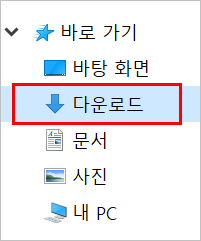
바로 다운로드가 실행되므로 굉장히 간편합니다. 하지만, 무조건 '다운로드폴더'에 저장이 되므로 저장시 경로를 선택/변경은 할수 없는 불편함이 있습니다..
이럴때 선택할 수 있는 방법은 두 가지입니다.
① 다운로드 위치를 다른 위치로 고정적으로 변경시키기
② 다운로드 위치를 저장할때마다 선택할 수 있도록 변경하기(다른이름으로 저장하기)
| 잠깐!! |
| 엣지의 업데이트를 안하셔다면 메뉴가 조금 다르게 보일 수 있습니다. |
엣지의 다운로드 위치 변경(고정 위치)
1. 엣지창 오른쪽 상단의 ··· 을 클릭 → [설정]을 누릅니다.
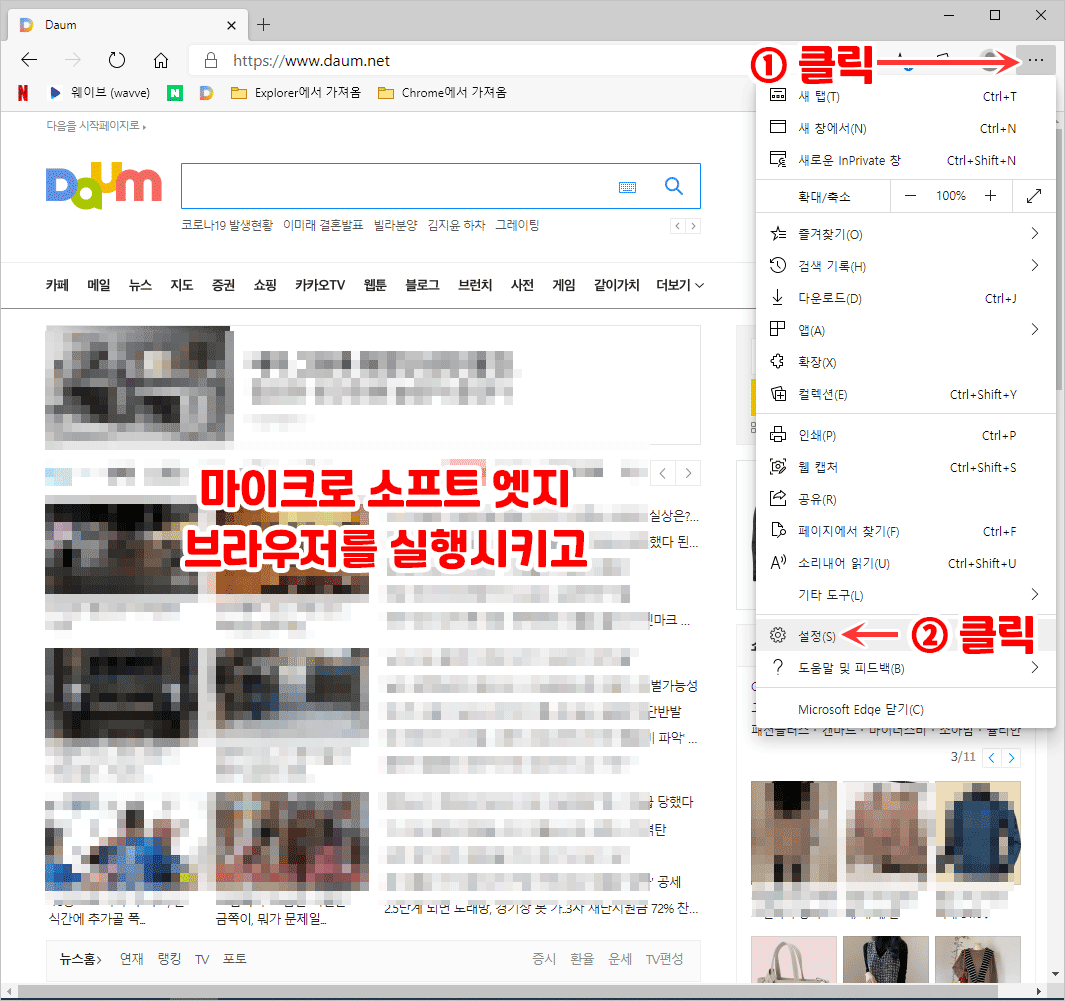
2. 왼쪽 설정 항목중에서 [다운로드] 클릭하면, 오른쪽에 현재 '파일 다운로드' 경로가 표시됩니다.
다른 위치로 변경을 원하면 [변경]을 클릭한 후, 새로운 다운로드 위치를 선택합니다.
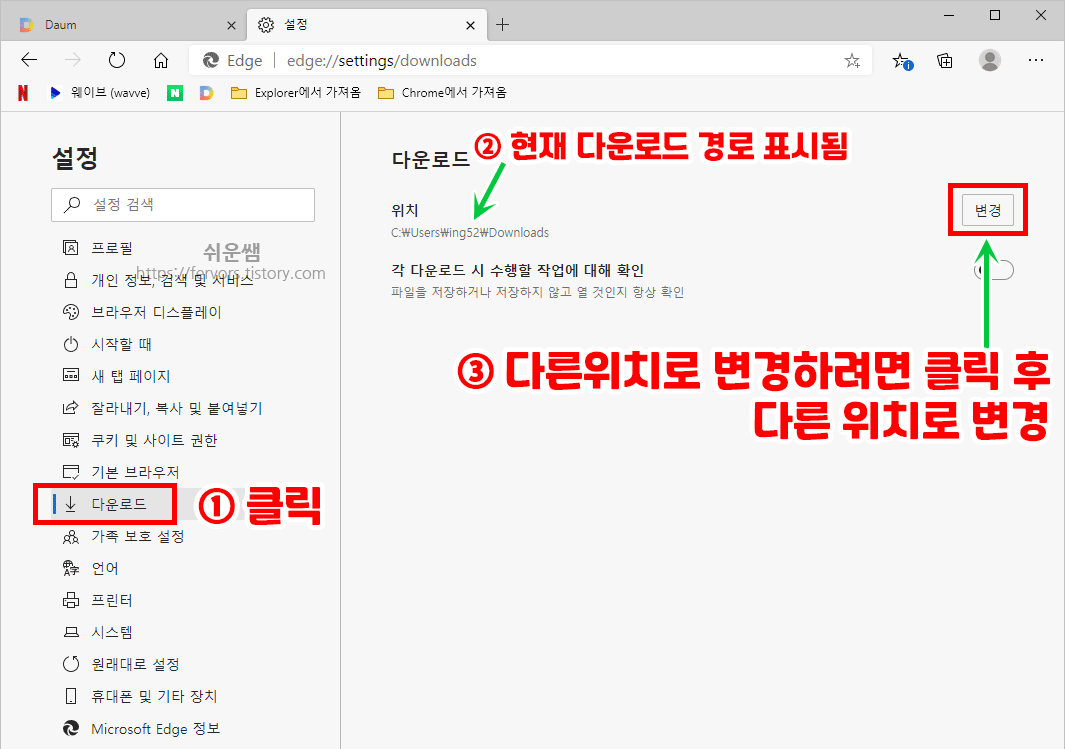
결과) 앞으로는 파일 다운로드시 새롭게 변경한 위치에 자동으로 파일이 다운로드됩니다.
파일 다운로드 할때마다 저장 위치 확인 및 선택(다른이름으로 저장)
① 엣지창 오른쪽 상단의 ··· 을 클릭 → [설정] 클릭 → 왼쪽 설정목록에서 [다운로드] 클릭합니다.
② [다운로드시 수행할 작업에 대해 확인]기능을 활성화 시킵니다.
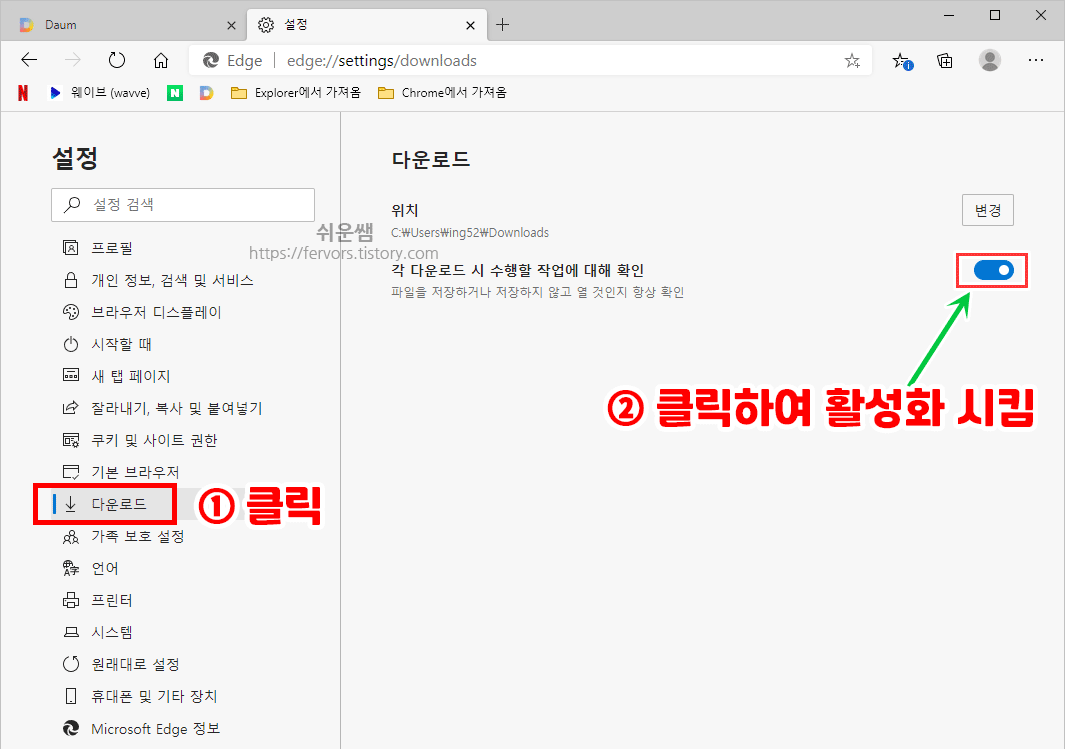
★ 이때 다운로드 하는 방법
① 엣지에서 파일다운로드를 클릭하면...
② 인터넷 창 왼쪽 하단에 아래와 같은 알림이 뜹니다.
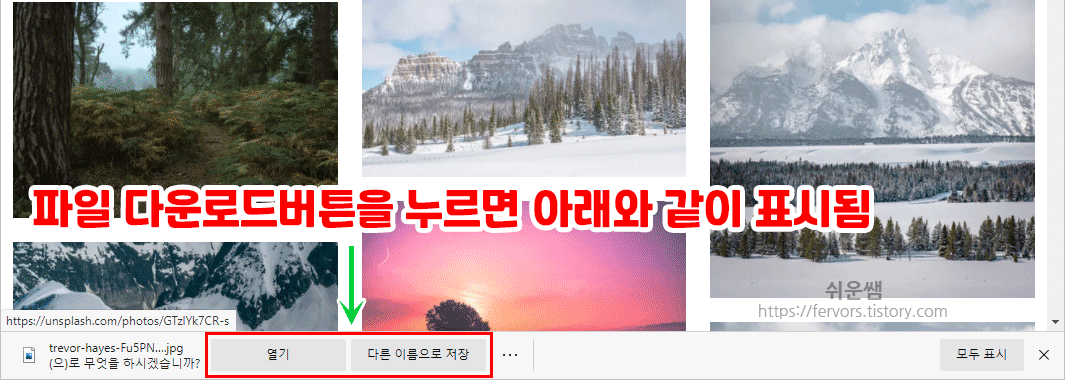
③ 이때 [다른이름으로 저장]을 클릭합니다.

④ 저장 대화상자가 열리며, 저장할 파일의 위치, 이름 등을 확인 및 변경하고, [저장]을 클릭합니다.
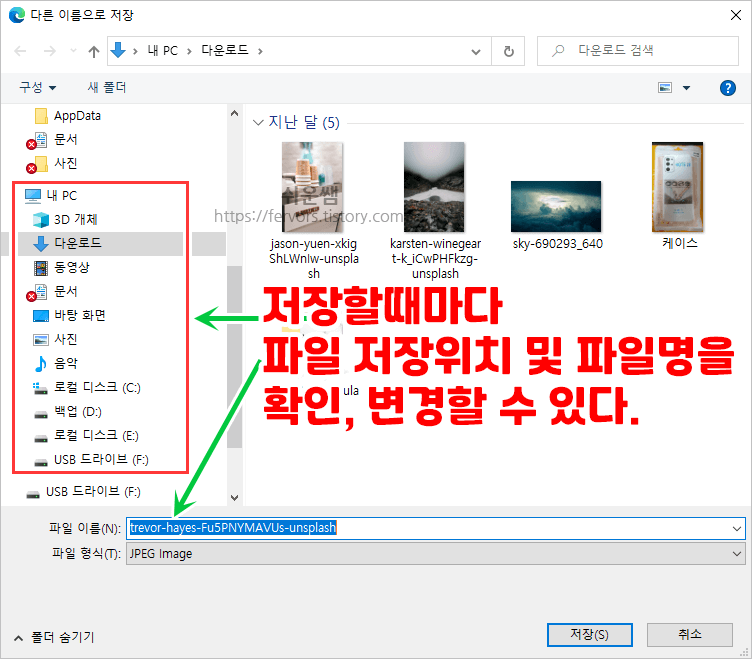
<엣지 관련 기능>
마이크로소프트 엣지 홈버튼 표시 및 사이트 설정하기
안녕하세요. 쉬운쌤입니다. 인터넷할때 사용하는 프로그램을 웹브라우저라고 하며, 그 중의 하나가 마이크로스포트사의 엣지(Edge)입니다. 아래와 같이 홈버튼을 표시하는 방법과, [홈버튼]을 누
fervors.tistory.com
마이크로소프트 엣지(edge) 시작페이지 설정하는 방법
안녕하세요. 쉬운쌤입니다. 시작페이지(홈페이지)란? 인터넷을 하려고 웹브라우저를 실행시켰을때 바로 처음에 보이는 사이트를 의미합니다. 이번엔 마이크로소프트 엣지의 시작페이지를 변
fervors.tistory.com
'웹브라우저(PC, 모바일) > 엣지(Edge)' 카테고리의 다른 글
| 엣지 주소표시줄 검색 엔진 변경하기 - 기본검색엔진 설정 (0) | 2021.02.15 |
|---|---|
| 마이크로소프트 엣지 다크모드 설정하기 (0) | 2020.12.29 |
| 마이크로소프트 엣지 시크릿 모드 사용 및 종료하는 방법 (0) | 2020.12.22 |
| 마이크로소프트 엣지(edge) 시작페이지 설정하는 방법 (0) | 2020.10.18 |
| 마이크로소프트 엣지 홈버튼 표시 및 사이트 설정하기 (0) | 2020.10.17 |